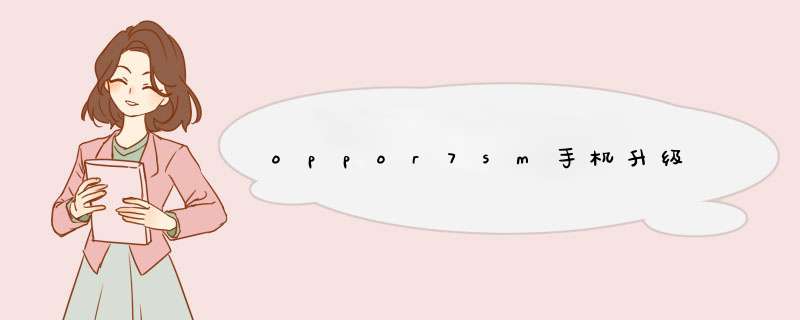
你好,提前备份手机资料, 下载手机升级固件包,进入ColorOS社区ROM下载专区,选择对应的机型下载。或从OPPO官网,点击“服务”—“手机升级”—“下载固件”中进入。
注:升级固件包较大,建议通过电脑下载,保证下载的完整性。下载完成后,将手机连接电脑,选择为传文件模式,将固件包放入手机存储的根目录中。(根目录就是手机存储的第一级目录,不在任何文件夹中)若不会操作可以把手机拿到当地客服服务中心升级。
手机固件升级教程:
随着手机系统的更新换代,大家对安卓系统升级也比较感兴趣,而安卓系统升级一般指通过刷机来升级。接下来向您介绍一下安卓手机系统的固件刷机升级方法吧~
固件刷机时建议按照以下步骤操作:
1、刷机前准备工作:
(1)资料备份:在刷机前一定要备份好个人数据,以免造成数据丢失,推荐使用系统自带的“手机搬家”APP进行数据搬家。
(2)OPPO手机固件安装包的下载地址:
① ColorOS 11及以上版本:进入ColorOS官网固件包下载专区「OPPO官网 > 服务 > 系统升级」:https://wwwcoloroscom/rom,下载并安装OPPO升级工具。根据工具上的操作提示将手机与电脑连接,OPPO升级工具会为您检测并下载最新固件包。
② ColorOS 7及以下版本:进入ColorOS官网固件包下载专区「OPPO官网 > 服务 > 系统升级」:https://wwwcoloroscom/rom,找到对应的机型后下载即可。
温馨提示:
目前固件升级工具暂不支持系统版本为“ColorOS 6版本的机型”和“ColorOS 7版本升级到ColorOS 11版本的系统升级”。
(3)刷机前请保持手机电量充足(电量大于20%)。
2、刷机教程:https://wwwcoloroscom/index/newsDetailid=68
方法一:简单模式刷机
(1)将下载好的固件包放入手机存储根目录中「“文件管理”APP > 手机存储」,该目录即为根目录。
(2)直接点击该“固件”安装包,然后自动重启升级即可。
方法二:Recovery模式刷机
(1)将下载好的固件包放入手机存储根目录中「“文件管理”APP > 手机存储」,该目录即为根目录。
(2)将手机关机,然后长按电源键和音量减键进入Recovery模式。
(3)进入Recovery模式后,点击「简体中文 > 安装升级文件 > 从手机存储,找到放在根目录后缀为OZIP的固件包,点击进行升级」,此时只需等待系统自动升级完成,不要做任何操作,刷机完成后直接点击重启即可。
温馨提示:
系统升级完成后可以删除升级固件包,对手机不会有影响。
打开手机主界面检查手机电量,避免升级过程中中断。
找点手机中的设置打开。
在设置中找到——常规——系统更新。然后打开。
由于我的已经是跟新到官方最新版所有这里显示是最新版本。
如果不是点击更新即可,手机会自动安装从新启动。
点击打开系统版本我们会看见详细的版本介绍,还有官方最新的系统补丁地址。
如果不能自动更新,在官方下载了新的系统更新文件,可以先把文件复制到手机文件夹中,如下图选择右上角的扳手图标打开本地安装界面。
如下图打开安装文件系统就会自动安装新的系统更新。
1、oppor7s安卓版本太低可以升级。
2、升级方法:打开手机设置,在关于手机能看见系统更新。然后选择在线更新,系统更新期间你要保证你手机的电池电量。
3、确保手机在更新下载中不会因为手机电池电量不足而导致更新失败。
4、手机系统更新期间不要操作手机,如果期中中断更新有可能造成手机系统崩溃。
5、系统更新升级大概需要30分钟左右。这样就可以了。
欢迎分享,转载请注明来源:品搜搜测评网

 微信扫一扫
微信扫一扫
 支付宝扫一扫
支付宝扫一扫
